笔记本键盘鼠标没反应怎么办 笔记本电脑键盘鼠标都没反应了如何解决
更新时间:2021-10-13 10:48:28作者:huige
我们在使用电脑时都是需要使用鼠标和键盘的,不过有时候可能会遇到一些问题,就有部分笔记本电脑用户发现键盘和鼠标突然都没反应了,根本无法使用,不知道这要如何是好,带着大家的这个问题,本教程给大家介绍一下笔记本电脑键盘鼠标都没反应了的解决方法。
解决方法:
1、先检查外接鼠标和键盘插口是否出现问题,重新插入接口几次试试,或者重启电脑看看有没有响应。
2、右键点击电脑桌面的【我的电脑】,在弹出的菜单栏中点击【管理】;
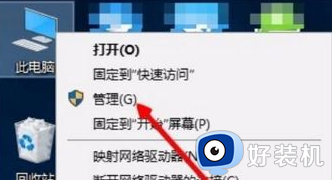
3、进入管理界面,1653在【系统工具】下方,找到【设备管理器】;
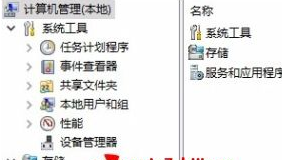
4、在设备管理器列表中,找到【鼠标和其他指针设备】,【通用串行总线控制】;

5、点击打开,查看下方的驱动列表中有没有异常驱动。或者鼠标,键盘驱动是否存在;
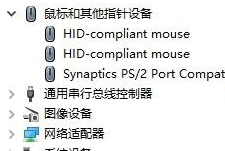
6、如果不存在相应的驱动程序的话,我们可以下载相关驱动软件;
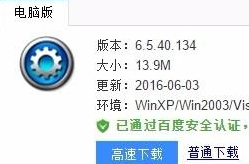
7、下载安装成功,点击打开,点击上方【外设驱动】;
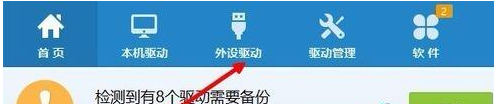
8、进入外设驱动列表可以看到相应的【鼠标和键盘驱动】,如果存在故障。点击修复即可。

关于笔记本键盘鼠标没反应的详细解决方法就给大家介绍到这边了,有碰到一样情况的用户们可以学习上面的方法来解决看看吧。
笔记本键盘鼠标没反应怎么办 笔记本电脑键盘鼠标都没反应了如何解决相关教程
- 笔记本右键没反应怎么办 笔记本电脑鼠标右键没反应如何修复
- 笔记本电脑触摸板右键无法使用怎么回事 笔记本触摸板右键没反应如何处理
- 笔记本触摸板右键没反应怎么回事 笔记本触摸板右键按了没反应怎么解决
- 键盘鼠标都失灵怎么办 鼠标和键盘同时没反应如何解决
- 笔记本电脑鼠标键盘突然失灵怎么回事 笔记本键盘鼠标全部失灵如何处理
- 电脑开机后鼠标键盘都没反应怎么回事 电脑开机之后鼠标键盘没有反应如何处理
- 笔记本键盘没反应为什么 笔记本电脑键盘没反应如何修复
- 笔记本有几个按键失灵是什么原因 笔记本键盘上有几个键没反应如何解决
- 笔记本触摸鼠标滑动不了怎么办 笔记本触摸板没反应的处理办法
- 微软surface键盘没反应怎么解决 微软surface键盘失灵按什么键恢复
- 电脑无法播放mp4视频怎么办 电脑播放不了mp4格式视频如何解决
- 电脑文件如何彻底删除干净 电脑怎样彻底删除文件
- 电脑文件如何传到手机上面 怎么将电脑上的文件传到手机
- 电脑嗡嗡响声音很大怎么办 音箱电流声怎么消除嗡嗡声
- 电脑我的世界怎么下载?我的世界电脑版下载教程
- 电脑无法打开网页但是网络能用怎么回事 电脑有网但是打不开网页如何解决
热门推荐
电脑常见问题推荐
- 1 b660支持多少内存频率 b660主板支持内存频率多少
- 2 alt+tab不能直接切换怎么办 Alt+Tab不能正常切换窗口如何解决
- 3 vep格式用什么播放器 vep格式视频文件用什么软件打开
- 4 cad2022安装激活教程 cad2022如何安装并激活
- 5 电脑蓝屏无法正常启动怎么恢复?电脑蓝屏不能正常启动如何解决
- 6 nvidia geforce exerience出错怎么办 英伟达geforce experience错误代码如何解决
- 7 电脑为什么会自动安装一些垃圾软件 如何防止电脑自动安装流氓软件
- 8 creo3.0安装教程 creo3.0如何安装
- 9 cad左键选择不是矩形怎么办 CAD选择框不是矩形的解决方法
- 10 spooler服务自动关闭怎么办 Print Spooler服务总是自动停止如何处理
